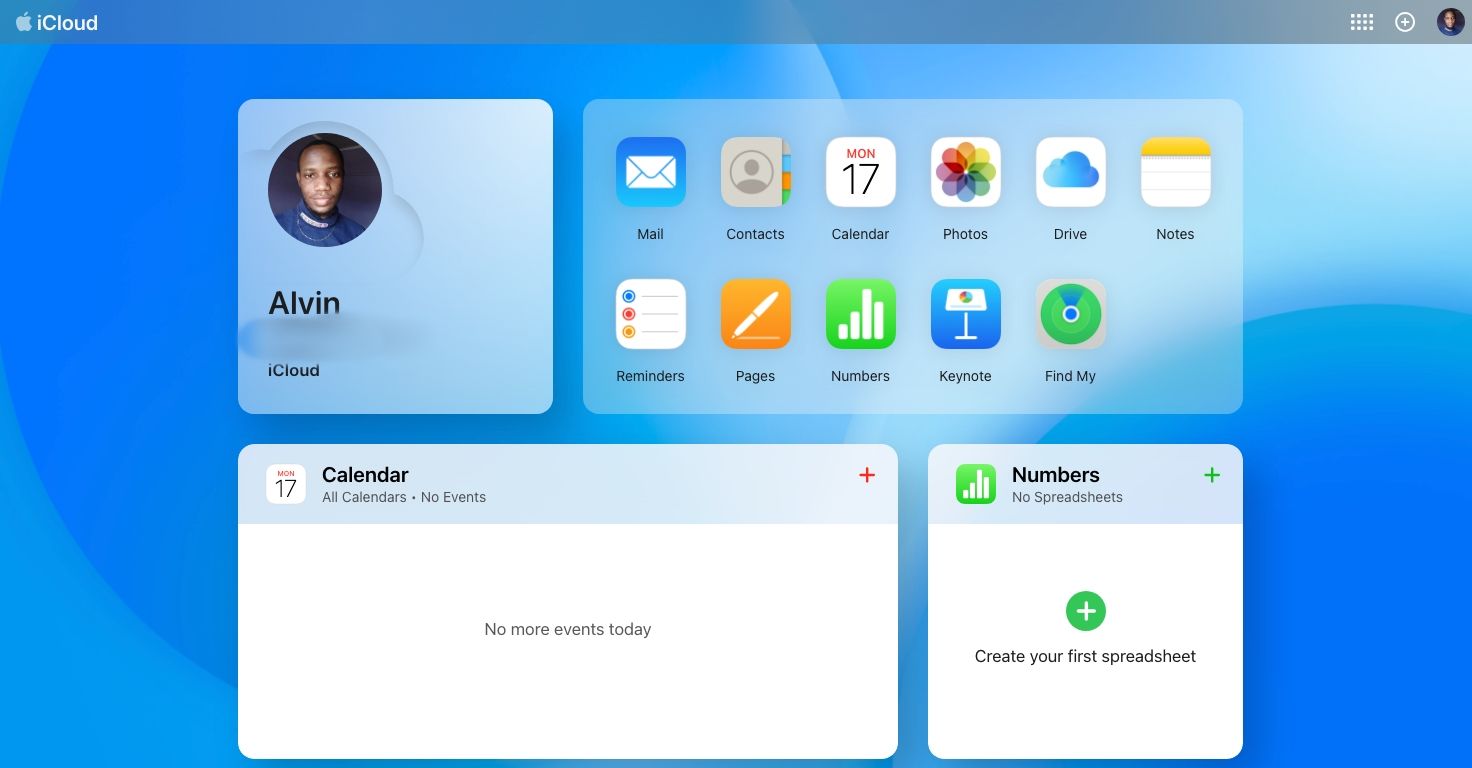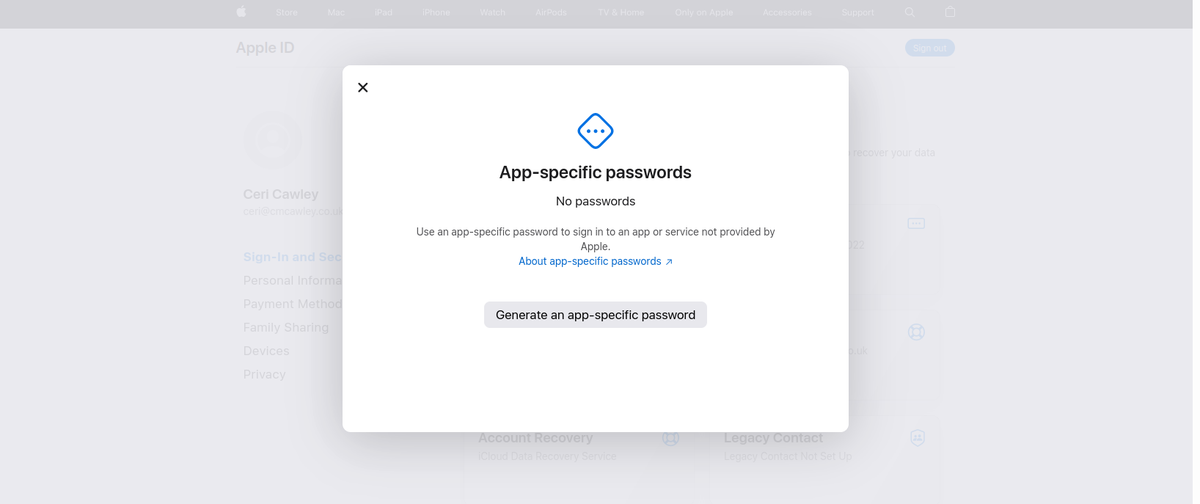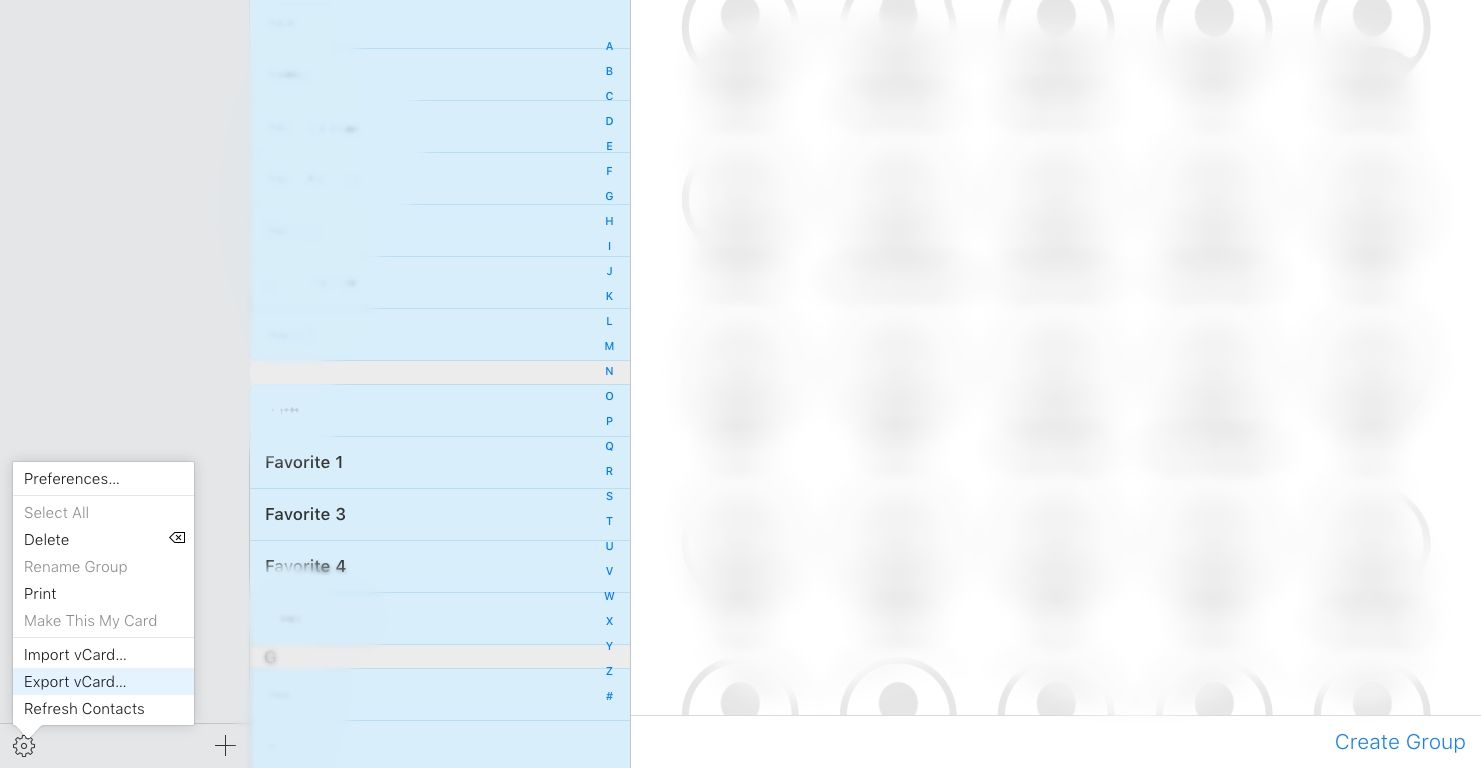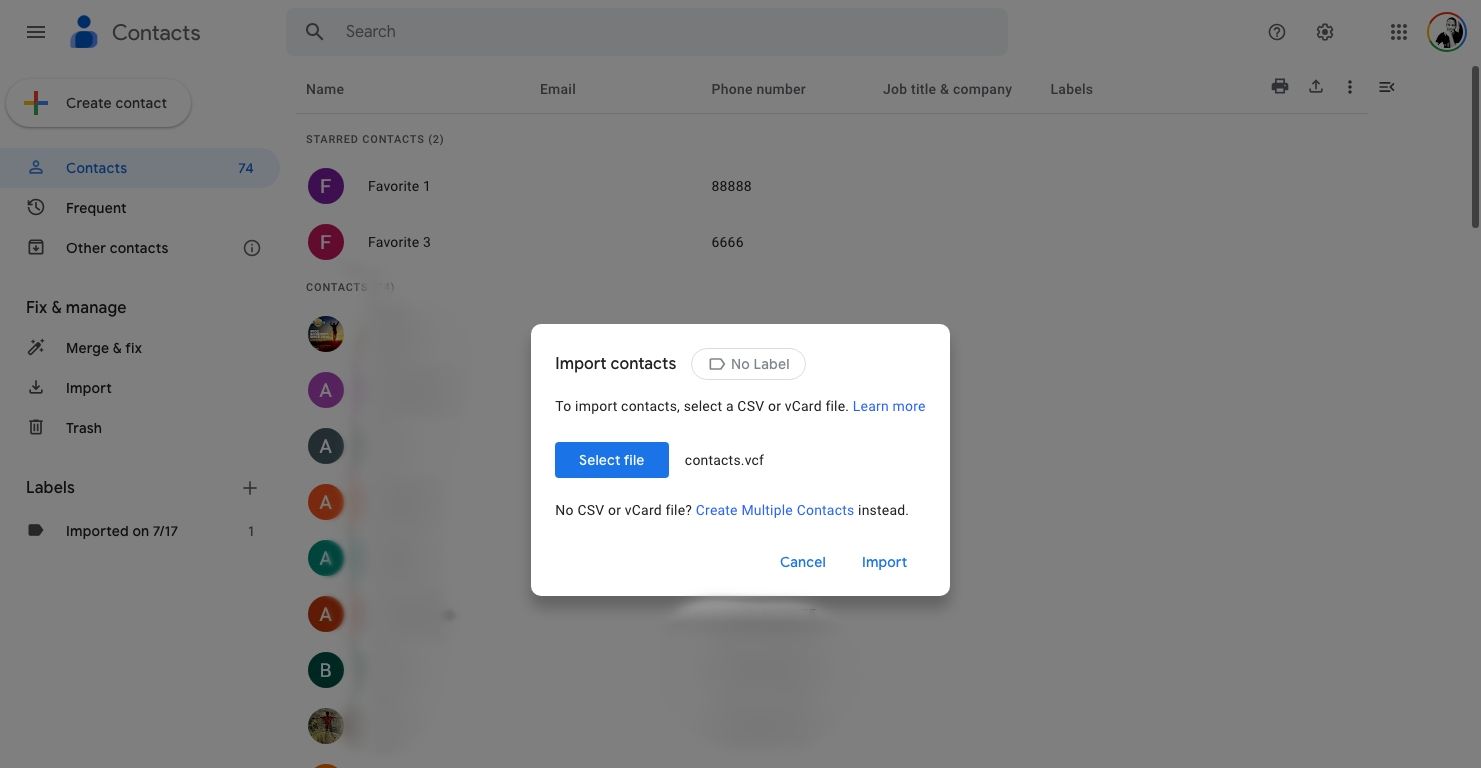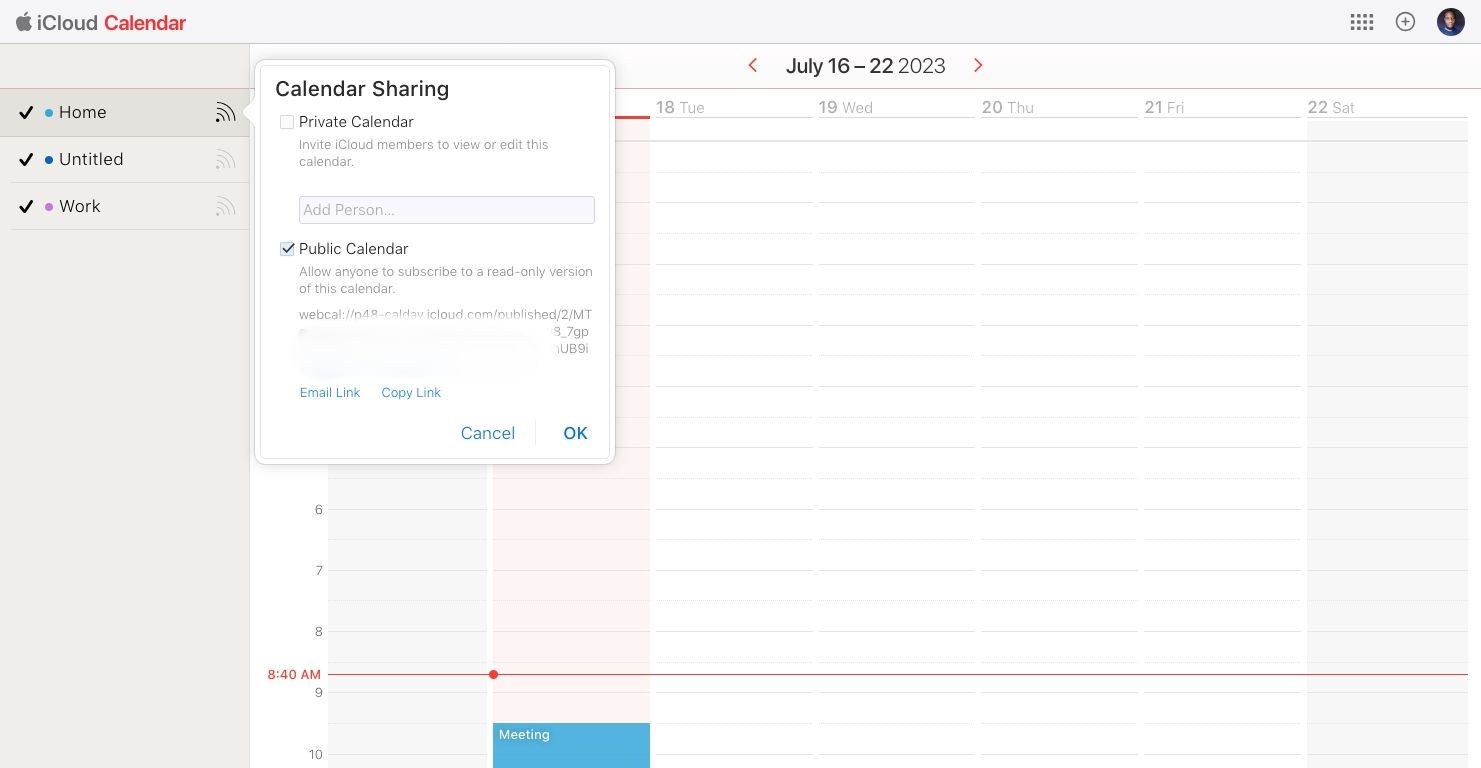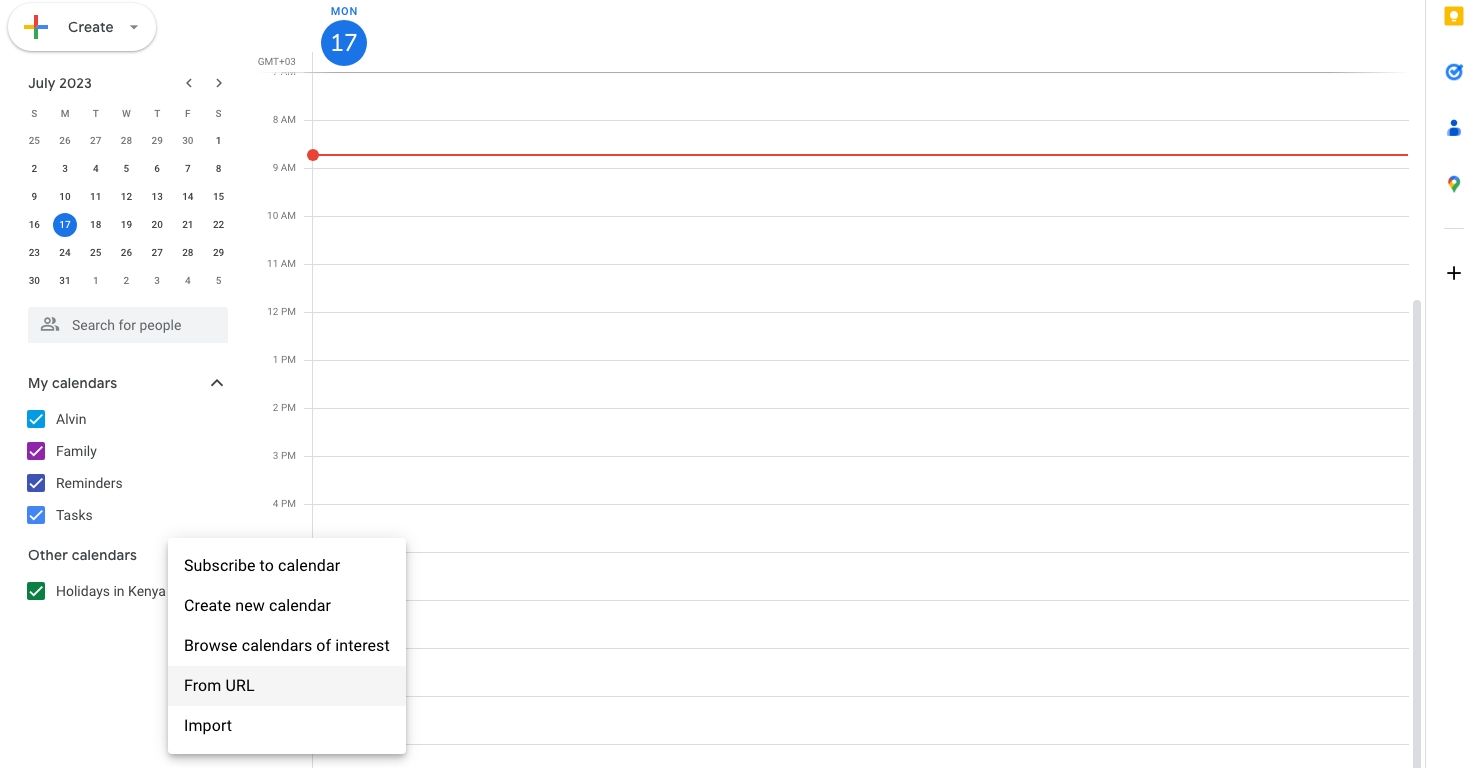Cara Mengakses iCloud di Ponsel Android Anda: 7 Cara Berbeda

Table of content:
- Beralih Dari iPhone ke Android Lebih Mudah Dari Yang Anda Pikirkan
- 1. Cara Mengakses Email iCloud di Android
- 3. Cara Melihat Kalender iCloud Anda di Android
- 4. Cara Melihat Catatan Apple di Android
- 5. Cara Melihat Foto iCloud di Android
- 6. Cara Melihat Pengingat Apple di Android
- 7. Cara Mengakses Apple Music di Android
- Menghubungkan Apple iCloud ke Android Sederhana
iCloud adalah cara terbaik untuk menyimpan email, kontak, kalender, tugas, dan foto Anda disinkronkan di perangkat Apple Anda. Tetapi bagaimana jika Anda memutuskan untuk beralih dari iPhone ke ponsel Android?
Apple tidak selalu bermain bagus dengan ekosistem lain, tetapi Anda dapat mengakses iCloud di Android dengan aplikasi yang tepat. Pada artikel ini, kami akan menunjukkan cara mengakses dan menggunakan layanan iCloud di ponsel Android Anda.
Beralih Dari iPhone ke Android Lebih Mudah Dari Yang Anda Pikirkan
Jika Anda enggan beralih ke Android dari iPhone, ini sangat bisa dimengerti. Bagaimanapun, mereka adalah platform yang sama sekali berbeda dengan kompatibilitas silang nol.
Cukup banyak iCloud sebenarnya tersedia di Android melalui browser web Anda. Anda mungkin menggunakan Chrome, tetapi salah satu browser saat ini seharusnya berfungsi untuk ini. Cukup pergi ke www.icloud.com dan masuk dengan ID Apple Anda.
Di sini, Anda akan dapat mengakses Apple Mail, pengingat, catatan, dan versi Halaman dan Angka yang dipreteli. Fungsionalitas tingkat dasar ini berguna, terutama jika Anda beralih antara iPhone dan Android (mungkin karena memiliki satu untuk rumah dan satu untuk bekerja).
Namun jika itu tidak berhasil untuk Anda, berkat berbagai aplikasi dan layanan, Anda dapat mengakses iCloud dari Android tanpa menggunakan browser. Ini memungkinkan Anda:
- Akses Mail iCloud di Android
- Sinkronkan kontak iCloud
- Lihat kalender iCloud Anda
- Lihat Catatan Apple
- Akses foto iCloud
- Sinkronkan pengingat
- Nikmati koleksi Apple Music Anda
Teruslah membaca untuk mengetahui bagaimana Anda dapat membuat koneksi iCloud ke Android ini.
1. Cara Mengakses Email iCloud di Android
Ingin tahu cara mendapatkan email iCloud di Android?
Setiap perangkat Android dilengkapi dengan aplikasi Gmail, dan Anda dapat mengonfigurasinya untuk mengakses akun email iCloud Anda. (Aplikasi email lain juga memungkinkan Anda mendapatkan iCloud Mail di Android.)
Mulailah dengan membuat kata sandi aplikasi untuk email iCloud Anda (Anda harus mengaktifkan otentikasi dua faktor pada ID Apple Anda terlebih dahulu, jika belum):
- Kepala ke ID Apple halaman dan masuk.
- Pada halaman Masuk dan Keamanan, klik Kata sandi khusus aplikasi.
- Lalu klik Buat kata sandi khusus aplikasi atau Plus (+) pada pop-up.
- Anda akan diminta memasukkan deskripsi kata sandi, lalu klik Membuat. Anda mungkin diminta untuk memasukkan kembali kata sandi ID Apple Anda untuk memverifikasi identitas Anda lagi.
- Catat kata sandinya, karena Anda akan membutuhkannya sebentar lagi.
Selanjutnya, di ponsel Android Anda:
- Buka Gmail dan ketuk ikon profil email Anda (biasanya gambar profil atau logo perusahaan).
- Mengetuk Tambahkan akun lain.
- Memilih Lainnyalalu masukkan alamat email iCloud Anda dan ketuk Berikutnya.
- Tambahkan kata sandi yang baru saja Anda buat, lalu Berikutnya.
Gmail akan melakukan sisanya. Beberapa saat kemudian, Anda akan melihat akun email iCloud Anda di aplikasi Gmail. Anda sekarang dapat memeriksa email iCloud di Android, serta membalas pesan apa pun.
Menyinkronkan kontak Anda antara iCloud dan Android relatif mudah. Pertama, Anda perlu mengekspor kontak dari iCloud menggunakan laptop atau desktop (Kontak tidak tersedia melalui iCloud.com di browser seluler). Kemudian, Anda akan mengimpor file yang diekspor ke aplikasi Kontak Anda.
Begini caranya:
- Buka iCloud situs web di browser di Mac Anda (atau komputer lain) dan masuk menggunakan kredensial masuk email iCloud Anda.
- Selanjutnya, klik Kontak.
- Klik gigi tombol.
- Pilih semua kontak Anda dengan mengklik Pilih Semua (atau kelompok tertentu dengan memegang CTRL (Jendela) atau CMD (macOS) saat Anda mengklik kiri).
- Klik tombol roda gigi lagi dan pilih Ekspor vCard untuk menyimpan file ke komputer Anda.
- Di browser Anda, buka kontak.google.com dan masuk dengan akun Google yang Anda gunakan untuk ponsel Android Anda.
- Di sebelah kiri, klik Impor.
- Klik Pilih file dari pop-up, dan ramban ke file vCard.
- Klik Impordan kontak akan ditambahkan ke perangkat Anda.
Jika Anda tidak menggunakan Google Kontak (misalnya, Anda menggunakan alternatif Samsung), salin file vCard ke ponsel atau tablet Android Anda (mungkin menggunakan kabel USB atau sinkronisasi cloud), lalu impor ke aplikasi Kontak Anda.
3. Cara Melihat Kalender iCloud Anda di Android
Anda dapat menerbitkan konten kalender iCloud Anda ke Kalender Google, tetapi perhatikan bahwa ini adalah sinkronisasi satu arah. Setiap perubahan yang dibuat di Google Kalender tidak akan terlihat di iCloud. Ini seharusnya tidak menjadi masalah jika Anda beralih sepenuhnya ke Android.
Perhatikan juga bahwa kedua sistem tidak sepenuhnya kompatibel, sehingga Kalender Google tidak akan menampilkan semua informasi yang disimpan iCloud.
- Mulailah dengan membuka situs web iCloud di browser Anda.
- Pilih kalender.
- Di mana nama kalender tercantum di sebelah kiri, klik Wifi ikon.
- Di kotak berbagi, centang Kalender publik dan salin tautan ke clipboard Anda.
- Buka Google Kalender di browser Anda (calendar.google.com).
- Di sebelah kiri, temukan kalender lainnya dan klik + simbol.
- Pilih Dari URL.
- Tempel tautan kalender dari kalender iCloud Anda.
- Jika ada orang lain yang perlu melihat kalender, periksa Jadikan kalender dapat diakses publik kotak.
- Setelah selesai, klik Tambahkan kalender.
Kalender iCloud Anda sekarang akan muncul di aplikasi kalender ponsel Anda, tetapi berikan hingga 24 jam untuk sinkronisasi lengkap.
4. Cara Melihat Catatan Apple di Android
Sebelum melanjutkan, Anda harus tahu bahwa aplikasi Notes dapat digunakan di browser Anda melalui situs web iCloud. Meskipun ini mungkin tidak sempurna, ini adalah opsi yang berguna untuk dimiliki.
Menyinkronkan catatan Anda dari aplikasi Notes Apple ke perangkat Android Anda sederhana, meskipun ada beberapa batasan.
- Di iPhone Anda, buka Pengaturan > Catatan dan pilih Akun.
- Pilih Menambahkan akun dan ketuk logo Google untuk menambahkan akun Google Anda.
- Otentikasi akun Anda, lalu kembali ke Akun layar.
- Pilih akun Google dan ketuk Catatan penggeser.
- Di aplikasi Notes, cari bagian dengan akun Gmail Anda sebagai header.
- Semua catatan di bawah tajuk ini akan disinkronkan ke aplikasi Gmail, jadi pindahkan catatan seperlunya.
- Di Android, buka Gmail dan temukan label Notes di sebelah kiri.
- Catatan Apple Anda harus disinkronkan di sini.
Ini bukan cara yang paling mulus dalam melakukan sesuatu, tetapi ini membuat catatan Anda masuk ke Android dengan cepat. Tentu saja, Anda tidak dapat mengedit catatan tersebut, karena sekarang muncul sebagai email di dalam Gmail. Anda juga tidak dapat menyinkronkannya menggunakan metode ini.
Anda selalu dapat beralih ke aplikasi pencatat alternatif dan membuat catatan Anda tersedia di mana pun Anda berada, di perangkat apa pun, untuk dibaca dan diedit. Berikut adalah beberapa aplikasi pencatat terbaik untuk ponsel Android Anda.
5. Cara Melihat Foto iCloud di Android
Meskipun tidak ada aplikasi iCloud untuk Android, semua foto yang Anda jepret di iPhone lama dapat diakses di Android melalui situs web iCloud.
Seperti sebelumnya, cukup buka situs di browser Android favorit Anda dan lihat di aplikasi web. Di sini, Anda dapat melihat foto dan bahkan mengunduhnya.
- Buka situs web iCloud dan masuk ke akun Anda.
- Temukan Foto kartu dan pilih. Anda akan melihat semua gambar di akun iCloud Anda di halaman berikutnya.
- Di tampilan Foto, ketuk gambar apa pun untuk melihatnya.
Begitulah cara Anda dapat mengakses Foto iCloud dan melihat gambar Anda. Jika Anda ingin mengunduh gambar, ikuti langkah-langkah berikut:
- Mengetuk Pilih di kanan atas.
- Ketuk gambar yang ingin Anda unduh.
- Ketuk tombol tiga titik di kanan bawah.
- Memilih Unduh untuk memulai proses.
Gambar di iCloud Anda kemudian akan diunduh ke perangkat Android Anda sebagai file ZIP terkompresi. Anda harus membuka zip file di ponsel Android Anda untuk melihatnya. Anda kemudian dapat mengunggahnya ke akun Foto Google Anda jika itu yang Anda inginkan. Jika Anda perlu memindahkan semua Foto iCloud ke Foto Google, ada cara sederhana untuk melakukannya.
6. Cara Melihat Pengingat Apple di Android
Mengakses pengingat berbasis iPhone di Android tidak semulus beberapa aplikasi lainnya. Satu-satunya pilihan Anda adalah mengakses aplikasi Pengingat di situs web iCloud melalui browser ponsel Anda. Metode ini juga memungkinkan Anda membuat pengingat baru tanpa repot.
Meskipun ini tidak mengirimkan notifikasi dari iPhone ke Android, Anda dapat memeriksa pengingat dan bahkan menyalinnya ke aplikasi Google Kalender.
7. Cara Mengakses Apple Music di Android
Tidak ingin kehilangan Apple Music saat beralih ke Android? Jangan khawatir, Anda tidak akan melakukannya. Aplikasi Apple Music tersedia di ponsel Android, memberi Anda semua daftar putar dan membeli musik tanpa memerlukan input lebih lanjut. Untuk menggunakannya, luncurkan aplikasi, masukkan ID Apple Anda untuk masuk di Android, dan lagu Anda siap diputar.
Unduh: Musik Apple (Gratis, perlu berlangganan)
Menghubungkan Apple iCloud ke Android Sederhana
Menyinkronkan iCloud dan perangkat Android Anda memerlukan waktu untuk menyiapkannya. Namun upaya tersebut sepadan jika Anda memiliki email, kontak, kalender, dan data lain yang ingin disinkronkan di berbagai perangkat Anda. Meskipun tidak semudah memiliki aplikasi iCloud khusus untuk Android, Anda seharusnya dapat melakukannya tanpa kehilangan data apa pun.